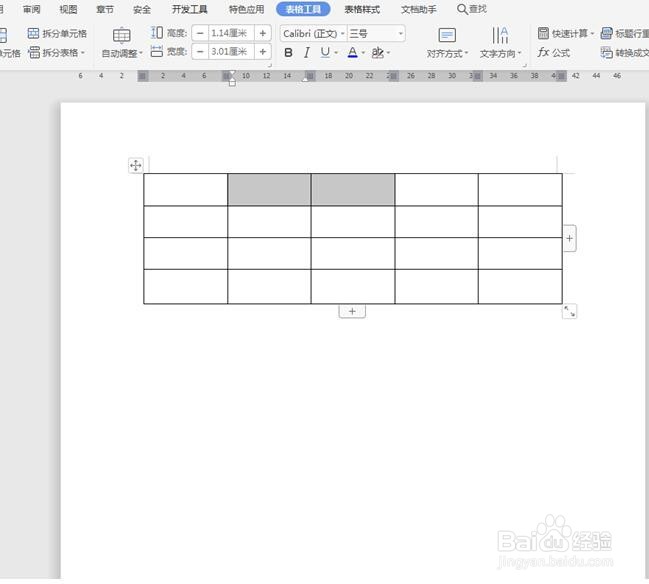1、在Word文档中插入一个表格。
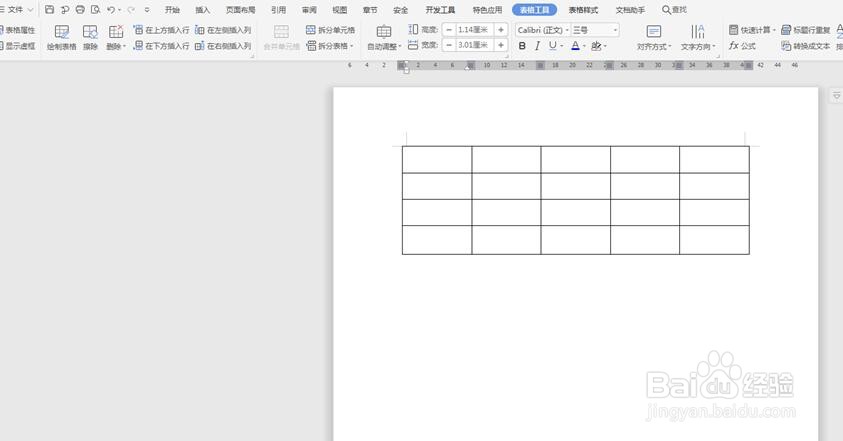
2、点击左上角的【文件】选项,在下拉菜单中选择【选项】。
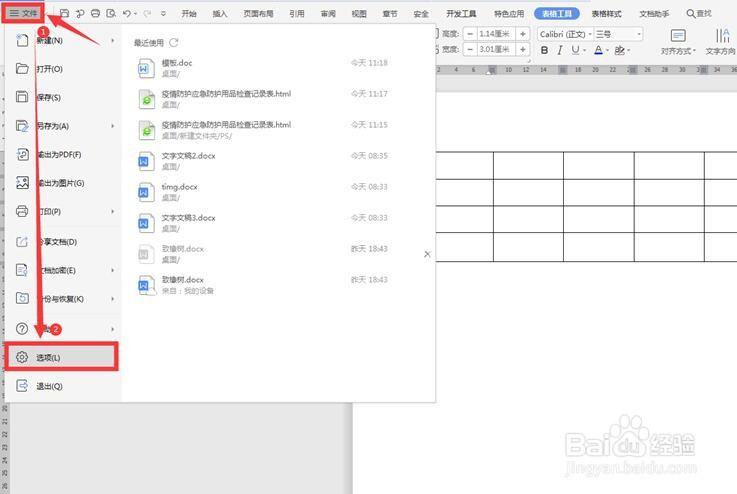
3、在弹出的选项对话框中,点击【自定义功能区】,之后再点击右边下方的【自定义】。
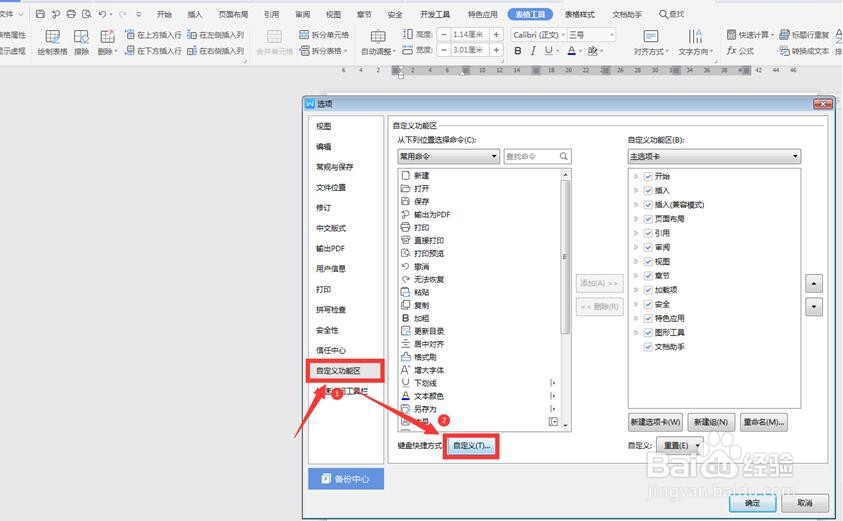
4、在自定义键盘对话框中,“类别”选择:表格工具选项卡,在“命令”一栏根据最下方的提示,选择Table mergeCells,并按住键盘上的【Ctrl】+【Alt】+【M】。
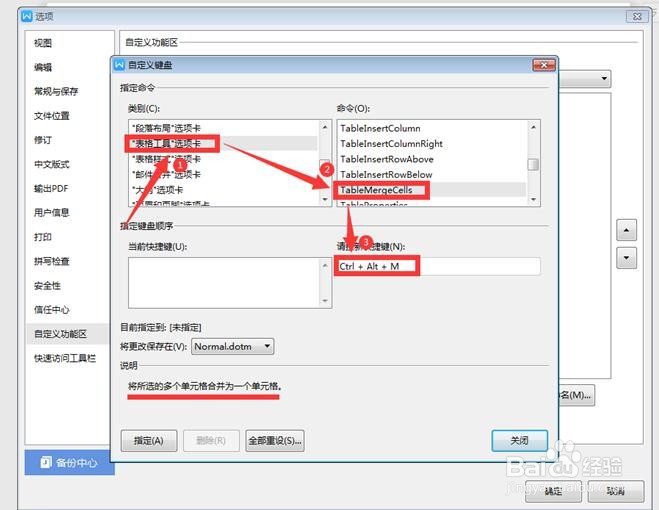
5、接着点击下方的“指定”,点击关闭,前一个对话框点击确定。
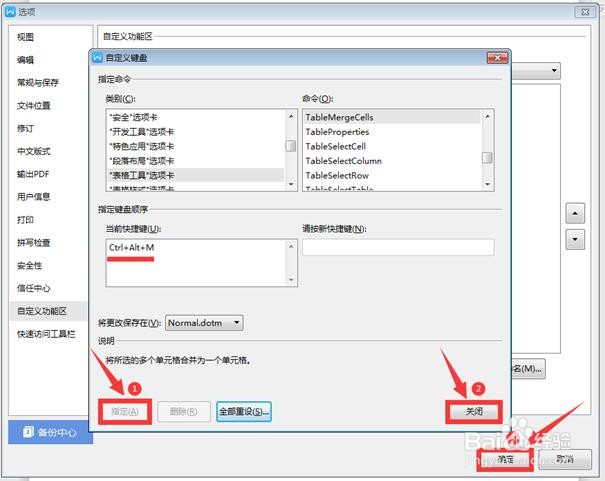
6、根据上面的方法,选择“表格工具选项卡”下面的“tablesplitcells”,点击召堡厥熠键盘上的【Ctrl】+【Alt】+【N】,左下方继续点击指定,关闭对话框和前一个对话框。
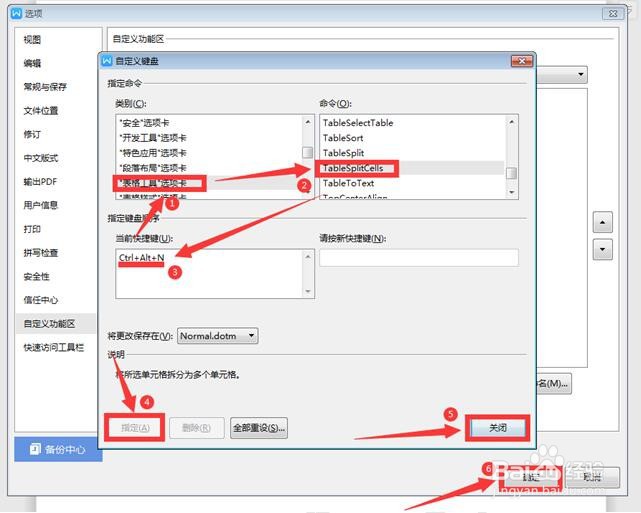
7、这样选中需要合并的单元格,按住键盘上的【Ctrl】+【Alt】+【M】就完成合并。
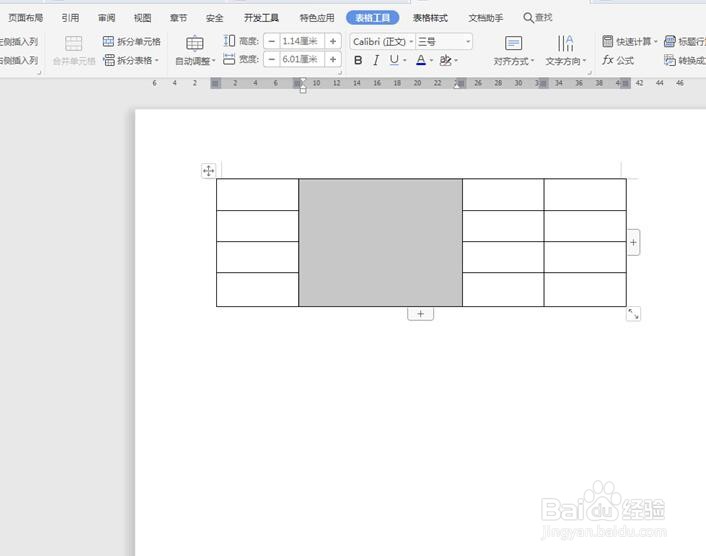
8、按住键盘上的【Ctrl】+【Alt】+【N】,会弹出一个拆分对话框,输入2列4行。
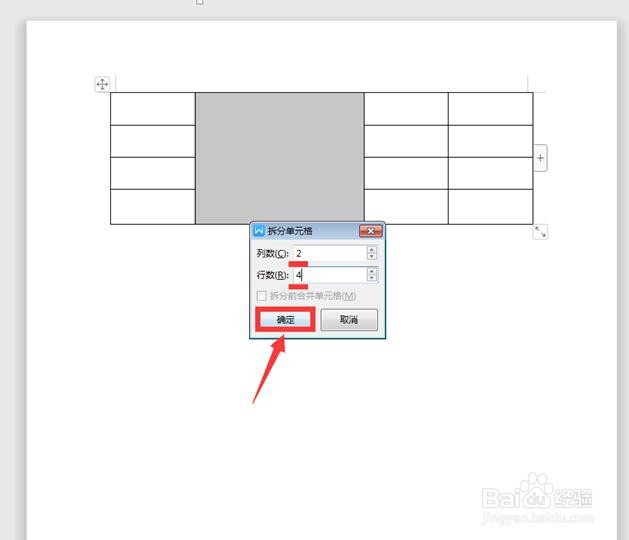
9、最后单元格又重新拆分。